怎么在电脑桌面加便签
更新时间:2024-03-15 10:43:14作者:jiang
在快节奏的现代生活中,我们经常会忘记一些重要的事情或者需要提醒自己完成某些任务,为了避免这种尴尬的情况发生,我们可以利用电脑桌面上的便签功能来提醒自己。不仅如此还有一种更加便捷的方法可以在电脑桌面上添加便签,那就是使用快捷键。通过掌握这些技巧,我们可以更加高效地管理时间和任务,让生活更加井然有序。接下来让我们一起探索一下如何在电脑桌面上添加便签的快捷键吧!
具体步骤:
1.第一步:在电脑桌面左下角“开始”中选择“附件”。
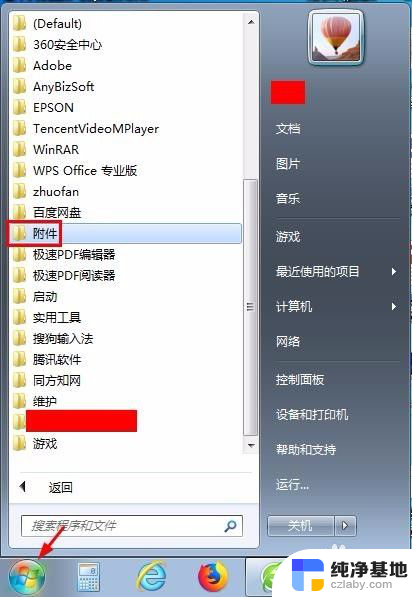
2.第二步:打开“附件”文件夹,选择“便签”。电脑桌面右上角会出现一个黄色的方框,这就是便签。
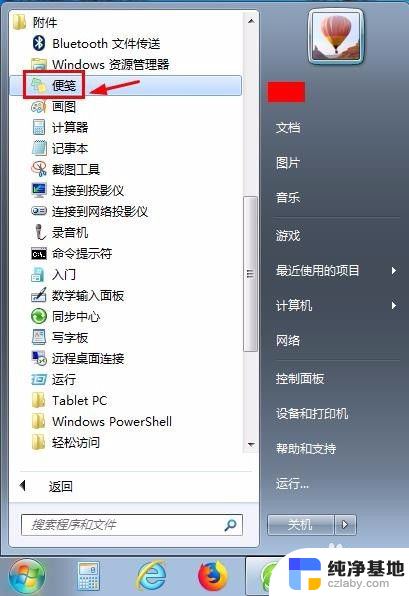

3.第三步:单击编辑左上角的加号,可以增加便签的数量。
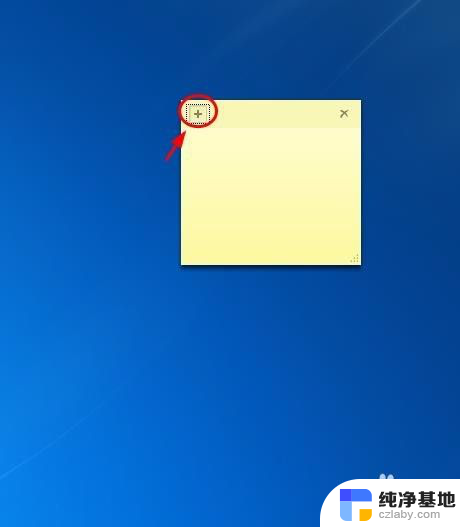
4.第四步:每单击一次加号,就会出现一个便签。

5.第五步:直接在便签中输入内容即可。
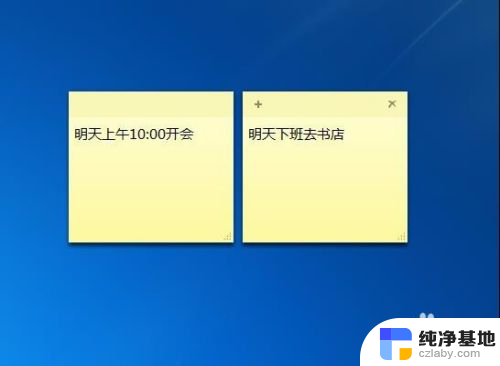
6.第六步:不需要的便签,可以单击右上角的×号。提示框中选择“是”。


7.第七步:在便签上单击鼠标右键,可以在下拉菜单中设置便签的颜色。
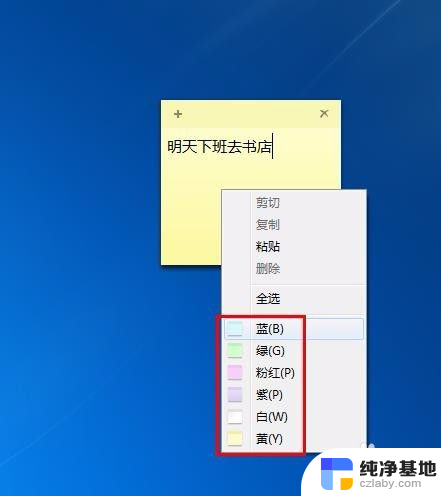
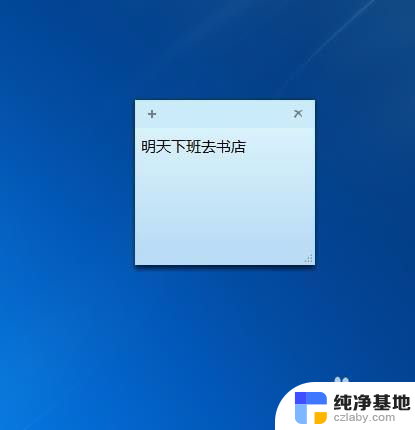
8.第八步:如果便签大小不合适,可以把光标定位在右下角。拖动鼠标就可以把便签变成想要的大小。

以上就是在电脑桌面添加便签的全部内容,如果遇到这种情况,你可以按照以上步骤解决问题,操作简单快速,一步到位。
- 上一篇: word怎么删除一条横线
- 下一篇: wps怎么设置目录超链接
怎么在电脑桌面加便签相关教程
-
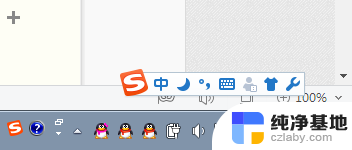 电脑上怎么调时间在桌面
电脑上怎么调时间在桌面2024-03-30
-
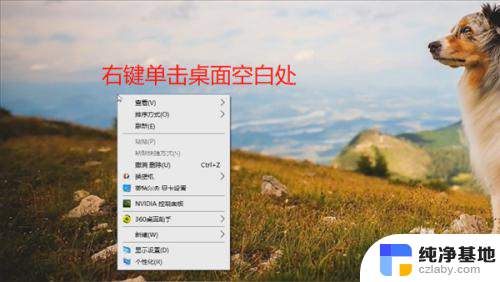 电脑怎么在桌面新建文件夹
电脑怎么在桌面新建文件夹2024-02-27
-
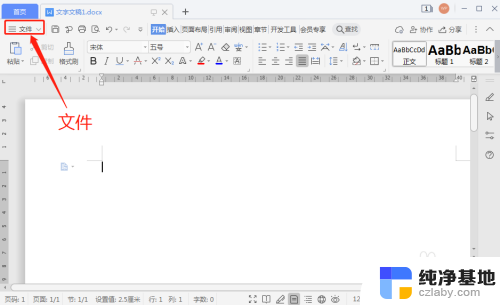 怎么把文件保存在电脑桌面
怎么把文件保存在电脑桌面2024-03-24
-
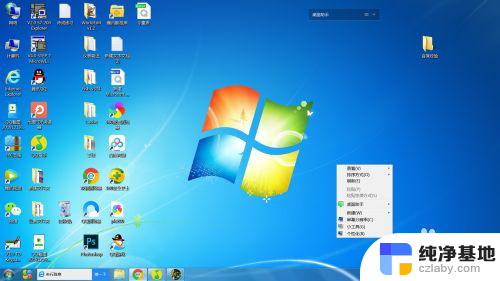 电脑怎么在桌面创建文件夹
电脑怎么在桌面创建文件夹2024-02-22
电脑教程推荐